După ce a trecut o anumită perioadă de timp, dumneavoastrăSistemul de operare Linux va începe să se umple cu fișiere junk. Din păcate, majoritatea distribuțiilor Linux nu sunt echipate pentru a face față acestor fișiere junk, astfel încât utilizatorii rămân cu un sistem de operare care începe să încetinească. Dacă doriți să curățați fișiere junk pe sistemul Linux, cel mai bun lucru este să instalați o aplicație de curățare.
Unul dintre cei mai buni curățători de pe Linux este o aplicație numită Sweeper. Aplicația este simplă de utilizat și poate face față tuturor tipurilor de gunoi de la fișierele documente recente, la datele browserului și multe altele!
Instalați Sweeper
Înainte de a putea parcurge modul de utilizare a măturatorului pentru curățarefișiere junk pe computerul Linux, va trebui să îl configurați pe computer. Din fericire, instalarea aplicației Sweeper pe Linux este ușoară, având în vedere că este o aplicație care uneori vine cu mediul desktop KDE Plasma 5.
Pentru a instala Sweeper, lansați o fereastră de terminal pe desktopul Linux apăsând Ctrl + Alt + T sau Ctrl + Shift + T. Apoi derulați în jos și urmați instrucțiunile din linia de comandă care corespund sistemului de operare Linux pe care îl utilizați în prezent.
Ubuntu
Pentru a instala Sweeper pe Ubuntu, va trebui să activați sursa de software „Univers”, dacă nu o aveți deja activată.
sudo add-apt-repository universe
Apoi, executați tasta Actualizați comanda să înființăm Universul.
sudo apt update
În cele din urmă, instalați aplicația Sweeper pe desktopul Ubuntu utilizând Instalare Apt.
sudo apt install sweeper
Debian
Sweeper este disponibil pe Debian, deși păstrați-lnu uitați că, datorită modului în care sistemul de operare lansează actualizări, acesta poate fi semnificativ în urmă în comparație cu alte sisteme de operare Linux. Dacă doriți să o instalați, introduceți butonul Apt-get comanda de mai jos.
sudo apt-get install sweeper
Ai nevoie de cea mai recentă versiune Sweeper și nu ești mulțumit de cel care vine cu Debian? Vă rugăm să verificați cum să instalați software-ul mai nou pe Debian!
Arch Linux
Pe Arch Linux, utilizatorii pot instala Sweeperaplicație prin intermediul depozitului de software „Extra”. Pentru a începe instalarea, asigurați-vă că „Extra” este activat în fișierul dvs. Pacman.conf. Apoi, introduceți comanda de mai jos într-un terminal.
sudo pacman -S sweeper
Fedora
Pe Fedora Linux, veți putea instala Sweeper din depozitul principal de software Fedora. Introduceți DNF comanda mai jos pentru a începe.
sudo dnf install sweeper
OpenSUSE
Aplicația Sweeper include toate versiunile OpenSUSE Linux din depozitul de software „OSS All”. Pentru a o instala pe sistemul dvs., lansați o fereastră de terminal și introduceți următoarele Zypper comanda.
sudo zypper install sweeper
Linux generic
Aplicația Sweeper face parte din KDEproiect. Drept urmare, veți putea găsi și instala pachetul pe majoritatea distribuțiilor Linux - chiar și pe cele obscure, cu condiția ca acestea să aibă și pachete KDE Plasma 5 în depozitul lor de software. Pentru a-l instala, lansați un terminal și căutați cuvântul cheie „sweeper” și instalați-l așa cum instalați de obicei software-ul. Alternativ, descărcați și compilați codul sursă de pe această pagină.
Curățați fișierele de gunoi
Sweeper este un program destul de simplu. După ce este deschis, puteți vedea o listă detaliată a tuturor lucrurilor pe care aplicația le poate șterge și „mătura” de pe computerul Linux. În mod implicit, toate opțiunile sunt verificate. Pentru a rula o „măturare” curată cu aplicația, lăsați toate casetele bifate și localizați butonul „Curățare”.
După ce faceți clic pe butonul „Curățare”, Sweepernu va șterge instantaneu toate fișierele tale de gunoi. În schimb, va apărea o casetă de avertizare. În această casetă de avertizare, veți vedea un mesaj care spune „Ștergeți datele care vă sunt potențial valoroase. Sunteți sigur? ”Confirmă avertismentul făcând clic pe butonul„ Continuare ”.

După ce faceți clic pe butonul Continuare, veți vedea o solicitare în aplicația Sweeper care indică ce curăță aplicația. Când „măturarea” este completă, promptul va spune „Curățare terminată”.
Curățați numai fișierele de sistem
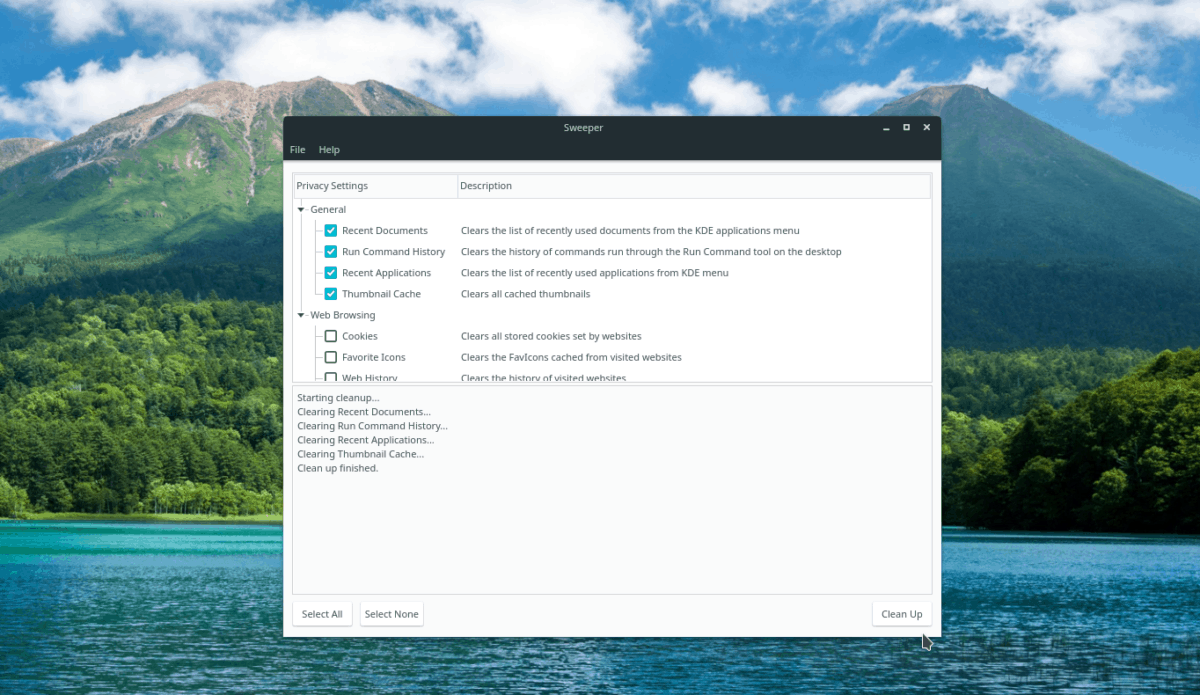
Nu doriți decât să vă curățați fișierele de sistem temporareși junk, dar nu doriți să ștergeți cookie-urile și alte informații ale site-ului web cu Sweeper? Poti! Iată ce să faci. Mai întâi, lansează aplicația. Apoi, aruncați o privire la prompt și găsiți secțiunea „General” și asigurați-vă că fiecare casetă este bifată. Apoi, treceți la secțiunea „Navigare web” și debifați fiecare casetă.
Când toate casetele din secțiunea „Navigare web” din Sweeper au fost debifate, faceți clic pe butonul „Curățare” pentru a începe procesul de curățare.
Curățați informațiile browserului web

Măturătorul poate fi configurat pentru a șterge doar webfișiere junk browser și internet. Pentru a face asta, deschideți aplicația, localizați secțiunea „General” și debifați fiecare casetă. După aceea, găsiți „Navigare web” și asigurați-vă că toate casetele de lângă fiecare dintre opțiuni sunt bifate. De acolo, închideți orice browsere web deschise și selectați butonul „Curățați” pentru a curăța fișierele de junk internet.













Comentarii